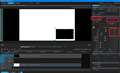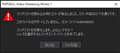TMPGEnc Video Mastering Works 7
TMPGEnc Video Mastering Works 7�y�K�V�X
�ň����i(�ō�)�F¥14,027
(�O�T��F�}0 ![]() )
�������F2019�N 3��15��
)
�������F2019�N 3��15��
���̃y�[�W�̃X���b�h�ꗗ�i�S28�X���b�h�j![]()
| ���e�E�^�C�g�� | �i�C�X�N�`�R�~�� | �ԐM�� | �ŏI���e���� |
|---|---|---|---|
| 22 | 12 | 2022�N2��1�� 11:12 | |
| 4 | 9 | 2021�N11��9�� 01:08 | |
| 4 | 3 | 2021�N11��4�� 23:46 | |
| 5 | 6 | 2022�N9��4�� 20:39 | |
| 0 | 3 | 2021�N8��22�� 06:44 | |
| 0 | 1 | 2021�N4��16�� 07:14 |
- �u����̍i���݁v�̖��ԐM�A�������͍ŐV1�N�A�����ς݂͑S���Ԃ̃N�`�R�~��\�����Ă��܂�
����ҏW�\�t�g�E����Đ��\�t�g > �y�K�V�X > TMPGEnc Video Mastering Works 7
2021/12/25����TMPGEnc Video Mastering Works 7���g���n�߂����h�f�l�ł��B
�����Ă���_������̂ŁA�����������@���������̕�����������Ⴂ�܂�����A�����������Ȃ��ł��傤���B
�������Ő\�������܂���B
���ړI�ɍ������g�������ł��邩�������߁A�܂��̌��ł��g�p���Ă���Ƃ���ł��B
�y�g�p���@�z
�EOBS�ɂĘ^�悵�č쐬����AVI�`���̃t�@�C�����ATMPGEnc Video Mastering Works 7���g���ĕs�v�ӏ����폜���Ax265�ɂ�HEVC�G���R�[�h���悤�Ƃ��Ă��܂��B
�y��������|�C���g�z
�E�����ɂU�O�����x�̒����̓����p�ӂ��ATMPGEnc Video Mastering Works 7���g���ĕҏW��ƌ�A�G���R�[�h���s���Ɩ��Ȃ�mp4�t�@�C�����쐬����܂����B�S�ҍĐ����Ă݂Ă��A������Ȃ��t�@�C�����쐬����Ă���A�����̂������̂ł����B�i����͖��Ȃ��j
�E����A���x��180�����x�̒����̓����p�ӂ��A�O��̃t�@�C���Ɠ��l�Ƀ^�C�����C���ҏW�ɂē���̕ҏW���s�����Ƃ����Ƃ���A110�����߂���������œ��悪�~�܂��Ă��܂��A�Y���ӏ����㔼�����͉f�������������ꂸ�A�������Ԃ������o�߂��Ă��������ƂȂ��Ă��܂��܂����B
�ˌ���AVI�`���̃t�@�C�������Ă���̂��Ƌ^���A���t�@�C����PotPlayer�ōĐ����Ă݂��Ƃ���A�Y���ӏ����㔼��������Ȃ��Đ��ł��܂����B�܂��A�����ɓ��Y���t�@�C����XMediaRecode�ɂĖ��ҏW��x265�G���R�[�h�������Ă݂��Ƃ���A�쐬���ꂽmp4�t�@�C���͉������Ȃ��A�Y���ӏ��ȍ~���Đ��ł��܂����B
�E�܂��A�قȂ�150�����x�̒����̓����p�ӂ��A�����悤�Ƀ^�C�����C���ҏW�ɂē���̕ҏW���s�����Ƃ����Ƃ���A91�����߂��������肩�瓯���悤�ɉf�����������~�܂��Ă��܂��܂����B
�ˍ��x�́A���̏�ԂŖ��ҏW��TMPGEnc Video Mastering Works 7�ɂ�x265�ŃG���R�[�h���������Ƃ���A�i���R�ł͂���܂����j�Y���ӏ��ȍ~�͉f�������������������Ă��Ȃ��܂܃G���R�[�h����Ă��܂��܂����B
�y�g�p���ԁz
2��
�y���p����z
�@�ނ͈ȉ��̒ʂ�ł��B
�ECPU�FRyzen9 5950X
�E�}�U�[�{�[�h�FX570 AORUS MASTER
�E�������F32GB
�E�O���t�B�b�N�{�[�h�FGeforce RTX3080Ti
�E�⏕�L�����u�FC�h���C�u��Lexar NM610�A�ҏW���t�@�C���i�[�h���C�u��Samsung 980 Pro�A�o�͐��Samsung 970 EVO Plus�ł��B
�EOS�FWindows10 21H2�i�r���h�F19044.1415�j
���ق��ɕK�v�ȏ������w�E���������B
�y������e�A���̑��R�����g�z
�E�㔼�������܂߂āATMPGEnc Video Mastering Works 7�ɂĕҏW��ɃG���R�[�h���s�������̂ł����A���̂����莞�Ԉȍ~�ɉf�����������~�܂��Ă��܂����ۂ���������i�͂���܂���ł��傤���H
������������Ə�����܂��B
���萔�������v���܂����A�ǂ�����낵�����肢�v���܂��B
![]() 1�_
1�_
��M.Kanoh����
�Ɓ@�����邱�ƂŁ@�@��������܂����Ǝv���܂���
�\�[�X�f�[�^�[�̍쐬����n�߂Ă��������B
�����ԍ��F24514484
![]() 2�_
2�_
��M.Kanoh����
����ɂ��́A���\�t�g���g�p���Ă��܂��������悤�Ȍ��ۂ��������Ƃ�����܂���B
���̐蕪���̂��߂Ɂu�m�[�}�����[�h�v�ɂĕҏW�������Ă݂܂��H
�s�v�����̍폜���x�ł���u�m�[�}�����[�h�v�ł��\���Ǝv���̂ł����@���ł��傤���H
�����ԍ��F24514491
![]() 1�_
1�_
��key=208����
���f�l�Ő\����܂���B
�u�\�[�X�f�[�^�[�̍쐬�v�Ƃ������j���[����������Ȃ��̂ł����A���������������Ȃ��ł��傤���H
�����ԍ��F24514553
![]() 1�_
1�_
�����ĂQ�Q����
���m�F���肪�Ƃ��������܂��B
�m�[�}�����[�h�ł������Ă݂܂������A�^�C�����C���ҏW�̃��[�h�Ŏ~�܂����Ƃ���Ɠ����t���[���ʼnf�����������~�܂��Ă��܂��܂��B
���Ƃ�AVI�t�@�C���ł����AOBS�ɂĉf���G���R�[�_�Futvideo�ō쐬��������ɂȂ�܂��B
�K�������Ȃ��̂ŏڍׂ͂킩��Ȃ��̂ł����A������x�����Ԃ�AVI�t�@�C���ɂȂ�ƁA�Ō�܂Ń\�t�g�œǂݍ��݂��ł����A�~�܂��Ă��܂��Ă���悤�Ɍ����Ă���܂��B�B�B
�����ԍ��F24514560
![]() 1�_
1�_
���m�[�}�����[�h�ł������Ă݂܂������A�^�C�����C���ҏW�̃��[�h�Ŏ~�܂����Ƃ���Ɠ����t���[���ʼnf�����������~�܂��Ă��܂��܂��B
�����ł������A���ȏ�̒����̃t�@�C���ɑ��ĂU�O�`�U�P���̏�ʂ܂ł����ǂݍ��݂ł��Ă��Ȃ����ۂł��ˁc
������AVI�`���̃t�@�C�������Ă���̂��Ƌ^���A���t�@�C����PotPlayer�ōĐ����Ă݂��Ƃ���A�Y���ӏ����㔼��������Ȃ��Đ��ł��܂����B�܂��A�����ɓ��Y���t�@�C����XMediaRecode�ɂĖ��ҏW��x265�G���R�[�h�������Ă݂��Ƃ���A�쐬���ꂽmp4�t�@�C���͉������Ȃ��A�Y���ӏ��ȍ~���Đ��ł��܂����B
����MP4�t�@�C�����\�[�X�Ƃ��ēǂݍ���ł��������ƂɂȂ�܂����H
�����ԍ��F24514583
![]()
![]() 1�_
1�_
�����ĂQ�Q����
���m�F���肪�Ƃ��������܂��B
XMediaRecode�ɂ�x265�G���R�[�h��������mp4�t�@�C����ǂݍ��܂����Ƃ���A�������Ȃ��ǂݍ��݂��ł��܂����B�iAVI���Ǝ~�܂��Ă����Ƃ�������Ȃ��Đ��ł��A�Ō�܂Ńv���r���[��ʂŌ��邱�Ƃ��ł��܂����j
AVI�t�@�C���������ۂ́A�Ȃɂ�����Ȑݒ肪�K�v�Ȃ̂ł��傤���H
�����ԍ��F24514707
![]() 2�_
2�_
���������̃\�t�g���N�g���Ă܂����A�����ł����L���v�`���[���ꂽ���悪�������Ǝv���܂��B
����\�t�g�ōĐ����ꂽ�Ƃ����͉̂��ĂȂ����̏ؖ��ɂ͂Ȃ�܂���B
�܂���ꂽ�t�@�C���ł��G���R�[�h�ł���ꍇ�����X����܂��B
�L���v�`���[�̐ݒ�ɂ��܂����A�����k�t�@�C���ȊO�̃t�@�C���ŃL���v�`���[���Ď����Ă݂Ă��ǂ��Ǝv���܂��B
���������ҏW�\�t�g�̏ꍇ�A�ǂ����̏ꏊ�ʼn�����f���t�@�C���������Ă�ꍇ�A���̕������J�b�g�����琳��ɍĐ��ł����肵�܂��̂ŁA��x�~�܂�ӏ��̂�����ŁA�f���������ɃJ�b�g���Ă݂āA�ǂ̕������Đ��ł��Ȃ����A�m���߂邵���Ȃ����ȂƎv���܂��B
�����̏ꍇ�͘^�悵���t�@�C���ŁA�V��ɂ���ăh���b�v����������Ɖ����t�@�C������������f���t�@�C�����������肵�Ă��̂悤�Ȏ��ɂȂ������Ƃ͂���܂������A�J�����ŎB�e��������Ȃǂł́A�N���������Ƃ͂Ȃ��̂ŁA�������������ȂƂ͎v���܂��B
�����ԍ��F24514779
![]()
![]() 4�_
4�_
�ʊ��ł̃e�X�g�ł��̂�M.Kanoh����Ɠ������ۂ��o�邱�Ƃ��H�ł����A
�����łR���Ԓ��x��avi�t�@�C����ǂݍ���ł������悤�Ȍ��ۂ͏o�܂���ł����B
�O��̃R�����g�ł��`�������悤�Ɂu��莞�Ԉȏ�̃t�@�C����60~61���̏�ʂœǂݍ��ݕs�ƂȂ�v�Ƃ������ۂ�avi�t�@�C���쐬���_�����Y�\�t�g�ł̓ǂݍ��ݎ��_�̂ǂ��炪���Ȃ̂����f����͓̂���Ǝv���܂��B
utvideo�̃G���R�[�h�������L���v�`���������G���R�[�h�Ȃ̂��A�S�̂̃L���v�`���I��������̃G���R�[�h�Ȃ̂��@��������҂ł����utvideo�̖��Ƃ��l������Ǝv���܂��B
�͂�����Ƃ������������o���Ȃ��̂͐\����Ȃ��̂ł�����������琄������ƈȏ�̂悤�ɂȂ�̂ł����@���ł��傤���H
�����ԍ��F24516158
![]()
![]() 2�_
2�_
�����ĂQ�Q����
��Solare����
�܂����_������Ē����ƁA�u�����v���܂����B
�L���ł��w�����ăy�K�V�X�̃T�|�[�g�Z���^�[�̕��ɑ��k���A�����������@�������Ă����������̂ł����A���̂�����̑Ή��Ŏ���܂����B
���������@�͈ȉ��ƂȂ�܂��B
�ELAV Filters 0.75.1�Ƃ����R�[�f�b�N�p�b�N��Windows�ɃC���X�g�[������B
�E�C���X�g�[����������Windows���ċN�����A�����f�ނœǂݍ��߂邩�m�F����B
AVI�t�@�C���ɂ͂������K�i�����邻���ŁATMPGEnc Video Mastering Works 7�ł́A���̋K�i�f������A���̋K�i�ɉ������ǂݍ��ݓ�������邻���ł��B
�쐬���ꂽAVI�t�@�C�����A���܂����K�i�ʂ�Ɏ��^���ꂽ������i�[�������̂ł���悢�̂ł����A�����łȂ��ꍇ�����X���邻���ł��B�i���Ƃ��AxGB�܂łƂ����������������K�i�Ȃǂ����邻���Ȃ̂ł����A��������ʂ̉f�����i�[���A�����t��AVI�Ƃ��ăR���e�i���^����邱�Ƃ�����Ƃ̂��Ɓj
�����Ȃ�ƁATMPGEnc Video Mastering Works 7�ł͋K�i�ʂ�̓�������邽�߁A������ʈȍ~�̓ǂݍ��ݓ�����s���Ȃ����Ƃ����邻���ł��B
OBS��utivideo�R�[�f�b�N���ǂ��������Ă���̂����킩��Ȃ����߁A�\�[�X�t�@�C����AVI�̋K�i���ǂ��������������̂��͂킩��Ȃ��悤�ł����ALAV Filters���C���X�g�[�����邱�ƂŁAWindows�ŔF���ł���AVI�̋K�i�𑝂₵�ATMPGEnc Video Mastering Works 7�œK�ɓǂݍ��ݓ��삪�ł���悤�ɂ��Ă���͗l�ł��B
�Ȃɂ͂Ƃ�����A�����ǂݍ��߂�悤�ɂȂ�܂����̂ŁA���K�ɕҏW��Ƃ���уG���R�[�h���ł���悤�ɂȂ��Ă���܂��B
�����ĂQ�Q����
���낢�낲�������������肪�Ƃ��������܂����B�ƂĂ�������܂����I
�����ԍ��F24516451
![]() 4�_
4�_
��M.Kanoh����
�Ȃ�قǁE�E�����J�ɂ��肪�Ƃ��������܂��B
�����͂��Ȃ�O����ʂ̗p�r�ł���LAV Filters�͓���Ă܂��̂ŁA�ŋ߂͂��܂�AVI�͎g�����͏��Ȃ��ł����A�ȑO������Ȃ�������ł��ˁB
�����̏ꍇ�́A�̎g���Ă��r�f�I�J�����̉f����AVI�ŕۑ����Ă镨�����\����̂ł����A��荞�ލۂɃV�[���ŕ������肵�Ă��̂ł��܂��ܖ��ɑ������Ė��������̂�������܂���ˁB
�Ƃɂ������Ȃ��g����悤�ɂȂ����悤�ʼn����ł��B
�����ԍ��F24516468
![]() 1�_
1�_
��M.Kanoh����
�����������ėǂ������ł��ˁA�܂�������̏ڍׂ��L�ڂ����������肪�Ƃ��������܂��B
�R�[�f�b�N�̖��͐F�X�ƕ��G�Ȃ̂Ō��ǂ̂Ƃ���T�|�[�g�ɕ����̂���ԂȂ̂��ȁc
�T�|�[�g�ɗ���قǓ����Ƃ����Ă��܂�����������Ă݂܂��B
�����ԍ��F24517127
![]() 1�_
1�_
MKanch����ɂ��́B�����������o���Ă��܂������R���������̂ŋC�ɂȂ邱�Ƃ��q�ׂ邾���ɂ��܂��B
PC�̃X�y�b�N�͔��ɍ��Ȃ��̂ł��ˁBcpu���O���{���ō�������ɋ߂��p�t�H�[�}���X�̂��̂ł��ˁA�����܂����ł��ˁB
�������낢�듮��ҏW�����Ă���ƁiTMPGEnc Video Mastering Works 5��EDIUS X ��EDIUS8.5����ł����j��͂肢�낢��ƕs�s���Ȍ��ۂɏo���킷���Ƃ�����܂��B�r�������ʂ��u���b�N�A�E�g���č�Ƃ������i��ł����悤�Ɍ�����Ƃ��A�r���Ŏ~�܂��i�܂Ȃ�������A���낢��ł��B�����͂��܂��܂ŁA���b�����������������œ��肷�邱�Ƃ͓���̂ł����A�\���̂��邱�Ƃ��������q�ׂĂ݂܂��B�@�\�t�g�̃o�O���A�b�v�f�[�g�t�@�C���̗L���̊m�F������B�A�������s���B�}�U�{��cpu���n�C�X�y�b�N�̊��Ƀ�����32GB�͓���ҏW�ɂ͏��Ȗڂł��B64GB���ł����128GB���������Ă݂Ă��������B�B�}�U�[�{�[�h�̃t�@�[���E�F�A�̃A�b�v�f�[�g�̊m�F�B�ŋ߂̃}�U�[�{�[�h�̃t�@�[���E�F�A�̃A�b�v�f�[�g�͊ȒP�ɂł���悤�ɂȂ��Ă��܂��B���[�J�[�̃y�[�W�Ŋm�F���Ă݂Ă��������B
���̑��ɂ����낢��Ȍ��������蓾�܂����A�܂��͂��̂R�̊m�F�������߂��܂��B���Ȃ݂Ɏ���PC�͕�������܂���1�Ԃ悭�g���Ă���̂́Amsi MEG X570 UNIFY�CRyzen9 3950X�C������128GB�CGeforce RTX3090�ł��B�d����1000W�Ccpu�N�[���[�͐���ł��B
�����ԍ��F24574342
![]() 1�_
1�_
����ҏW�\�t�g�E����Đ��\�t�g > �y�K�V�X > TMPGEnc Video Mastering Works 7
�A�����e�ŃX�~�}�Z���B�킩�������������Ⴂ�܂�����A�����Ă������������v���܂��B
�u���҂��p���[�|�C���g�Ȃǂ��g���ăv���[�����Ă��铮���ҏW���Ă��܂��B
���C����ʂɃp���[�|�C���g�̎�����ʂ�S�ʂɏo���Ă����Ȃ���A
�T�u��ʁi�q��ʁj�ɍu���҂̊������������鎖������Ă��܂��B
���̎��ɁA�Ⴆ�P�����x�A�q��ʂ�S�̂ɍL���Ċ��S�̕\���ɂ������Ǝv���܂��B
���̈ڍs���A���炩�ɂP�b���炢�ŁA�q��ʂ����ʂɈڂ�ς��悤�Ȏ����ł��Ȃ��ł��傤���B
�܂��t�ɁA������ʂɖ߂鎞�ɂ��A���炩�Ɉڍs�ł���Ηǂ��ȁA�Ǝv���Ă��܂��B
���̂悤�Ȏ������������ł���̂��A�ł���̂ł���A���̕��@�������Ă��炦���
���肪�����v���܂��B
��낵�����肢�������܂��B
![]() 0�_
0�_
�������ɖ₢���킹�ς݂��Ǝv���܂����ǁB
https://ssl.pegasys-inc.com/webapp/faq/index/lang/ja/product/249
���S�҂͖����ł���A���S�҃}�[�N�́I
(*'��'*)
�����ԍ��F24432089
![]() 0�_
0�_
�`��邩�킩��Ȃ��ł��������������Ƃ��������̂ł����ˁH
�����߂��\�[�X�Ƃ���FullHD�T�C�Y�Ŕ��ƍ���bmp�摜���쐬
�^�C�����C�����[�h�ō�.bmp��#1�A��.bmp��#2�ɒu��(10�b���悪�o����)
������I�����ăL�[�|�C���g�𗘗p�Ƀ`�F�b�N������
2�b�A3�b�A6�b�A7�b�������I�����Ă��ꂼ��ɃL�[�|�C���g��lj�
0�b��I�����č��������C�v�����āA�u�E�v�u��v�u���v�u�����v�̒l������
2�b��7�b���ꂼ��I�����ă��������u���v�u�����v�u�E�v�u��v�̒l��ł�����
�����ԍ��F24432123
![]()
![]() 0�_
0�_
�����@���̃q�}�l����
�A�h�o�C�X�A���肪�Ƃ��������܂��B
����URL���N���b�N���Ă݂܂��āA���[�J�[�̂g�o�ɔ�т܂����B
���̎���ɋ߂����͏o�Ă��Ȃ������̂ŁA���̈Ӗ������́A
���[�J�[�Ɏ��₷��Ɨǂ��A�Ƃ������ł��傤���B
���͍��A�������ł��g���Ă��܂��̂ŁA���[�J�[�ւ̎���͂ł��Ȃ���Ԃɂ���܂��B
���S�҃}�[�N�́A�r�f�I�ҏW�͑��̃\�t�g�ł���Ȃ�ɒ�������Ă��܂����A
���̃\�t�g�͏��߂Ăł����̂ŁA���S�҂�t���Ă݂܂����B
�����D�ݏĂ��叫����
�A�h�o�C�X�A���肪�Ƃ��������܂��B
���m�ɓ��e���킩��Ȃ��̂ł����A�ȒP�Ɉꔭ�ł͂����Ȃ��A
�Ⴆ�A1/8�q��ʂ��A1/6�A1/4�A1/2�A1/1�Ƃ������悤�ɏ��X�ɑ傫�����Ă����āA
������P�b�Ԃ̊Ԃɂ���Ă����A����傫���Ȃ����悤�ɂȂ�B
�Ƃ��������@�̎��ł��傤���B
���̂悤�ȕ��@���������̂ł��傤���ˁB
�����ł���A����Ă݂����Ǝv���܂��B
���肪�Ƃ��������܂����B
�����ԍ��F24435230
![]() 0�_
0�_
�����[�J�[�Ɏ��₷��Ɨǂ��A�Ƃ������ł��傤���B
�����͍��A�������ł��g���Ă��܂��̂ŁA���[�J�[�ւ̎���͂ł��Ȃ���Ԃɂ���܂��B
�����ł��B
����ł��܂��I�����ł����B
<(_ _)>
�����ԍ��F24435346
![]() 0�_
0�_
>���m�ɓ��e���킩��Ȃ��̂ł����A�ȒP�Ɉꔭ�ł͂����Ȃ��A
>�Ⴆ�A1/8�q��ʂ��A1/6�A1/4�A1/2�A1/1�Ƃ������悤�ɏ��X�ɑ傫�����Ă����āA
>������P�b�Ԃ̊Ԃɂ���Ă����A����傫���Ȃ����悤�ɂȂ�B
>�Ƃ��������@�̎��ł��傤���B
�����ł͂Ȃ��ł��ˁB���܂������o���Ȃ��Ă��݂܂���B
����Ă݂Ă���ق��������Ȃ��ċC�͂��܂����B
�����ԍ��F24435474
![]() 0�_
0�_
��risouna����
[ �s�N�`��-�C��]�@�Ł@�H�v���Ă��������B
�����ԍ��F24435628
![]() 0�_
0�_
risouna ����
TVMW�͎g���Ă܂��A����ҏW���ʂ̊�b�I����Ȃ̂ŁA�܂��܂���������ł݂܂��B
���q��ʂ�S�̂ɍL���Ċ��S�̕\���ɂ������Ǝv���܂��B���̈ڍs���A���炩�ɂP�b���炢�ŁA�q��ʂ����ʂɈڂ�ς��悤�Ȏ����ł��Ȃ��ł��傤���B
����́A�ǂ̓���ҏW�\�t�g�ł��ł��܂��B
�q��ʂ��d�˂�̂́u�s�N�`���[�E�C���E�s�N�`���[�v�ł��B
�u���炩�ɂP�b���炢�ŁA�q��ʂ����ʂɈڂ�ς��悤�Ȏ��v�Ƃ����̂́u�L�[�t���[�����[�V�����v�ł��B
���A���炩�ȂƂ����̂̓L�[�t���[���Ɂu�C�[�Y�v(�X���[�Y)�̕ω������܂��B
��������������ҏW�̊�{����͂ǂ̃\�t�g�ł����ʂŁA���D�ݏĂ��叫 ���A�b�v���ꂽTVMW�̉摜��q������ƁA
TVMW�ł̓L�[�t���[���̂��Ƃ��u�L�[�|�C���g�v�ƌ����Ă�悤�ł��B���A�C�[�Y�́u�C�[�W���O�v�ƕ\������Ă܂��̂ŁA�C�[�Y�̕ω���t���Ċ��炩�Ƀ��[�V���������邱�Ƃ��ł���Ǝv���܂��B
����ҏW�̂��o����������Ȃ�A�L�[�t���[���ƃC�[�Y�͂�������Ǝv���܂��B����ҏW�̊�{����ł�����B
�ł�����ATVMW�ɂ����Ắu�L�[�|�C���g�v�Ɓu�C�[�W���O�v�œǂݑւ��đ��삳�����]�݂̂��Ƃ͂ł���͂��ł��ˁB
���A�C�[�W���O�ɂ����āA�Ⴆ�������ƕω����n�߂āA��̃L�[�t���[���Ɍ������ĕω����������Ă����̂́u�C�[�Y�A�E�g�v�A��̃L�[�t���[��(�L�[�|�C���g)�Ɍ������Ċ��炩�Ɍ������Ă��Ă����̂��u�C�[�Y�C���v�ł��B
���Q�l�܂ŁB
�����ԍ��F24436613
![]()
![]() 2�_
2�_
�����D�ݏĂ��叫����
��key=208����
���F�ٖ��x�ʖ�����
�F���܁A�A�h�o�C�X���肪�Ƃ��������܂����B
���Ƃ��A�s�N�`���[�C���s�N�`���[���ł��܂����B
�悤�₭�������ł��܂����B�������x���ăX�~�}�Z���B
�{���ɂ��肪�Ƃ��������܂��B������܂����B
�����ԍ��F24436998
![]() 1�_
1�_
����ҏW�\�t�g�E����Đ��\�t�g > �y�K�V�X > TMPGEnc Video Mastering Works 7
�����I�Ȏ����Ǝv���̂ł����A�C���^�[�l�b�g���Œ��ׂĂ݂܂������A
�o�Ă��܂���ł����̂ŁA�����Ă��炦��Ə�����܂��B
�y��������|�C���g�z
���̃\�t�g���������łŎg���Ă��܂��B�^�C�����C�����[�h�𗧂��グ��ƁA�Q�̕ҏW��ʂ��o�Ă��܂��B
���ʂɓ������荞�肷��ƁA�E�̕ҏW��ʂł����ōς�ł��܂��܂��B
���̉�ʂ́A�ǂ̂悤�Ɏg���̂ł��傤���H
�y�g�p���ԁz
Authoring Works�͂Q�N�قǑO����g���Ă���̂ł����A�ҏW���e�ŏ����Â����������Ȃ���Ȃ炸�A
Mastering Works�̂������ł��g���Ă݂Ă��܂��B
�y���p����z
�{�́@�@�x�m��ESPRIMO�@D583/K
�n�r�@�@ Windows10
CPU�@�@Intel i5-4590
SSD�@�@500GB
���j�^�@1920��1080�@�t���g�c
�y������e�A���̑��R�����g�z
���̉�ʂ́A�ǂ̂悤�Ȏ��Ɏg����̂��A�Ƃ������ƁA
��̓I�Ȏg�����������Ă���������ƁA�ƂĂ�������܂��B
��낵�����肢�������܂��B
![]() 0�_
0�_
��risouna����
�u�\�[�X���j�^�[�v�̂��Ƃł��傤���B����ł�����A�ҏW���e�Ƃ͕ʂɌ��̓�������j�^�[���邽�߂ɂ���悤�ł��B
���̓���ƕҏW��̓�����r������A�܂��͂܂������C�ӂ̓�����v���r���[�����肷�邽�߂ɂ���܂��B
�s�v�ł�����E���́u�^�C�����C���v���r���[�v�́u�p�l���ݒ�v�����\���ɐݒ肷�邱�Ƃ��ł��܂����A�ʃE�C���h�E�Ƃ��ĕ\�����邱�Ƃ��ł���悤�ł��B
���͕��i�m�[�}�����[�h�����g��Ȃ��̂ŏڂ�������܂��A�u�I�v�V�����v����u�w���v(H)�v�Ńw���v��ʂ��o���A�u�^�C�����C���̏ڍׁv���ڂ�����Əڂ�����������Ă��܂��B
�i���̉�ʂ̂��ƂłȂ���ΐ\����܂���j
�����ԍ��F24428760
![]()
![]() 1�_
1�_
risouna ����
����TVMW�͎g���Ă܂��A����ҏW�̊�{�I�Șb�Ȃ̂ŕԐM���܂��B
���Ԃ̃r���[��ʂ̓\�[�X���j�^�[��g�����r���[�A���f�B�A�v���r���[���ƌĂ���ʂł��ˁB(�ȉ�������\�[�X���j�^�[�ƌ������Ƃɂ��܂��B)
Premiere Pro�AEDIUS Pro�AVegas Pro�AFCPX�APower Director Ultimate����\�I�ȓ���ҏW�\�t�g�͊F�����ł��B
����ҏW�̊�{����ƌ�������̂ł��B�����̗ǂ��g���~���O�E�J�b�g�ҏW�ɕK�{�ȋ@�\�B
�O�_�ҏW��^�C���X�g���b�`���܂ގl�_�ҏW���̊�{����Ɏg���܂��B
��ʓI�Ȏg�����ł�����̓I�ɏ����܂��ƁB
����ҏW�Ɏg������f�ނ��v���W�F�N�g�p�l����f�B�A�p�l���ɓǂݍ���ł��̂܂܃^�C�����C���ɔz�u������A���̑f�ނ̒��������ς����^�C�����C���ɒu�����ƂɂȂ��ĕҏW�Ɏg����ԕ������^�C�����C����Ńg���~���O���o������Ƃ����ׂ��傫���đ�����ʓ|�ł���ˁB����ނ̓���f�ނ���K�v�ȋ�ԃV�[�������ꂼ��g���~���O���ă^�C�����C���ɕ��ׂĂ����Ƃ��͓�V���܂��B
�Ȃ̂ŁA���̃\�[�X���j�^�[�ŕK�v��Ԃ�IN�_��OUT�_��ݒ肵�āA������^�C�����C���̃J�[�\���ʒu��D&D������̋�Ԃ����̑f�ނ�z�u�ł���̂ő�ςɕҏW�������ǂ��Ċy�Ȃ킯�ł��B
���ɑ�R�̓���f�ނ��炻�ꂼ��K�v�ȃV�[����Ԃ������g���~���O�z�u���Ă����Ƃ��͕K�{�B
���ꂪ����ҏW�̊�{����̈�ł���O�_�ҏW�ł��B
���A�v���W�F�N�g�p�l���ɓǂݍ��F�X�ȓ���f�ނ̓}�E�X�z�o�[�ł��̃p�l���̃T���l�C����őf�ޓ��e���m�F�ł���\�t�g�͑����ł����AIN��OUT���|�C���g����̂̓\�[�X���j�^�[��ʂōs���B
����Ȋ����ŁA���̃\�[�X���j�^�[�͓���ҏW�ɂ͊�{�I�ɖ����Ă͂Ȃ�Ȃ��r���[�E�g�����@�\�Ǝv���܂��B
�����ԍ��F24428921
![]()
![]() 2�_
2�_
���ÎR�̈�邳��
�����̕ԐM�A���肪�Ƃ��������܂��B
�u�\�[�X���j�^�[�v�̂��Ƃł��B
�K�v���Ȃ��Ǝv���Ȃ�A���������ł���̂ł��ˁB
���F�ٖ��x�ʖ�����
�ڂ����������Ă��������A���肪�Ƃ��������܂��B
���̂悤�ȏ�ʂŎg�����j�^�������̂ł��ˁB
�����g������قǕ��G�ȕҏW�����Ă��Ȃ������̂��A
VideoStudio16��������g���Ă����̂ŁA
�K�v�Ɋ�������������܂���ł����B
��ς��߂ɂȂ�܂����B�ǂ������肪�Ƃ��������܂����B
�����ԍ��F24430163
![]() 1�_
1�_
����ҏW�\�t�g�E����Đ��\�t�g > �y�K�V�X > TMPGEnc Video Mastering Works 7
SO03L�̃X�}�z��������ł����A���̃\�t�g�ŃV�l�X�R�̓���쐬���Č�������ł����쐬�o���܂����H
�ڂ����l�����炨�肢���܂��B
![]() 1�_
1�_
�V�l�X�R�ɂ���������̃��C���̏�ɕʂ̃��C���[������āA�����ɏ㉺�����̉摜����ݒu����ł��܂�
�����ԍ��F24157092
![]() 0�_
0�_
������
�u�N���b�v���[�h�v�@�ŗV��ō쐬�ł��܂���@�B
�A���@�@�@�����f�����܂��쐬����(1�N���b�v��)
�A�@�����ā@���̃r�f�I����͂��ā@�ēx�n�߂���J�n���鎖
�@����,�X�}�z�����Ă��܂���
�@�P�̂ɃA�v���}���Ł@�ȒP�ɍ쐬�ł������ł���B
�����ԍ��F24157487
![]()
![]() 1�_
1�_
key=208����A�ڂ�������܂Ō����ĖႦ�Ċ������ł��B
�N���b�v�g���̂ƃ��T�C�Y�̃I�v�V�����őS��ʂɕ\������
�𑜓x��1280x820�ʂ��������ȁB��1�x�쐬���ăX�}�z�ɓ���Č�����^�̕���
�������\������ăV�l�X�R�ɂȂ�Ȃ��������玿�₵�܂����B
��ώQ�l�ɂȂ�܂��A�L��������܂��I
���l�g�r��������肪�Ƃ��B
�����ԍ��F24158452
![]() 1�_
1�_
������㉺�N���b�v���ĉ𑜓x��1920x816�ŏo�͂��������ł����A�e�ʑ傫���Ȃ�̂ƃX�}�z�͉�ʏ��������珬�����𑜓x�ŏ\�����Ǝv����960x408�ɂ�����X�}�z�ŃV�l�X�R�Ō���܂����B�ȊO�ɊȒP�ɏo���Ăт�����(ºㅁº)!!
�����ԍ��F24163416
![]() 0�_
0�_
��SO-03L�g���Ăď㉺�ɍ����̂��o�Ȃ��ʼn�ʂ����ς��ɃV�l�X�R�Ō���邩��
���̉𑜓x�͍œK�B
�����ԍ��F24908502
![]() 1�_
1�_
����ҏW�\�t�g�E����Đ��\�t�g > �y�K�V�X > TMPGEnc Video Mastering Works 7
�o�b�`�G���R�[�h�c�[���Ɂu�o�͂��I�����܂����B�v���Ăǂ̂��炢�ł����ߍ���ł����̂ł��傤���H
���܂�TMPGEnc Video Mastering Works 7�ŕҏW�i�o�b�`�G���R�[�h�c�[�����N���j���Ă���Ƃ��ɁA
�o�b�����������Ȃ��āA�������[�������������Ł@�o�b�������Ȃ��Ȃ��ăt���[�Y�Ɏ�����ԂɂȂ�܂��B
�o�b�`�G���R�[�h�c�[���̃o�b�`���X�g��ۑ��͂ł��܂����A�Ȃ����o�b�ċN����Ƀt�@�C�������݂��܂���B
�����ł����@���Z�b�g���Ăo�b�ċN������ƁA�@�o�b�`�G���R�[�h�c�[���̕ۑ��f�[�^�Ɉُ킪���������݂�����
�o�b�`�G���R�[�h�c�[���ɕۑ����Ă����f�[�^������������Ă��܂��܂��B
������Ăo�b�������̂��A���ߍ���ł���̂������̂��@�킩��܂���B
![]() 0�_
0�_
TMPGEnc Video Mastering Works 7�ł͂Ȃ�6���g�p���Ă��܂����E�E�E
>�o�b�`�G���R�[�h�c�[���Ɂu�o�͂��I�����܂����B�v���Ăǂ̂��炢�ł����ߍ���ł����̂ł��傤���H
�����͎����ō폜�����悤�ɂ��Ă���̂Œ��ߍ����Ƃ͂Ȃ��ł����ǁA���܂ł����ߍ���ł������̂ł͂Ȃ��Ǝv���܂��B
�������ă������Ȃǂ��������邱�Ƃ͂Ȃ��ł��傤���ǁA�\�t�g���Œ��ߍ��߂����͂���͂��ł��B
�Q�A�R�O�O�Ȃ̂�����Ȃ̂��͕�����܂��ǁB
�K�v�ł���t�@�C���ŕۑ����Ă����āA���X�g�̕��͍폜���Ă��������悢���Ǝv���܂��B
�t���[�Y�ɂ��Ă͂�����6�ł��������܂��B
�l�b�g���[�N���r��ĎQ�Ƃ��Ă����\�[�X�t�@�C�����������Ă��܂����x�ŁA�o�b�`�G���R�[�h�c�[���̕��ւ͉e���͂Ȃ��̂Ɣ���������قǑ����Ȃ��̂łƂ肠�������u���Ă��܂��B
�����Q�A�R�������炢�̊Ԃɔ������n�߂��Ǝv���܂����A�Q���Ɏ��t�����L��LAN�A�_�v�^�̂�����WindowsUpdate�̂������Ȃ��ƍ��v���Ă܂��B
�����ԍ��F24155930
![]() 0�_
0�_
�O�Z�b�g����āA�ēx�o�b�`�G���R�[�h���ߍ���ł݂܂����B
����͂P�P�O�O�ȏソ�ߍ��߂ăG���[���o�ă��Z�b�g�ɂȂ�܂����B
�����s�v�c�Ȃ̂́A�o�b�`�G���R�[�h���g���Ă���Œ��ɃG���[���o��킯�ł͂Ȃ���
�o�b�`�G���R�[�h�̃\�t�g���N�����ĕ��u���āA���ɏ��������ĂȂ���Ԃ�
�ˑRWindows���̂��o�O���ă\�t�g�̋N���E�I�����̂ق��̏������s���Ȃ���ԂɂȂ�܂��B
�ǂ����悤���Ȃ��Ȃ��Ăo�b�������ċN�����Ă���A
�Ăуo�b�`�G���R�[�h�����悤�Ƃ���ƃG���[���o�ăf�[�^�̃��Z�b�g���������܂��B
�o�b�`�G���R�[�h�̃\�t�g���̂��������[�ɕ��ׂ�^���Ăn�r���̂��o�O�点�Ă�̂��C�ɂȂ�܂��B
�����ԍ��F24301069
![]() 0�_
0�_
>����͂P�P�O�O�ȏソ�ߍ��߂ăG���[���o�ă��Z�b�g�ɂȂ�܂����B
����Ȃɗ��ߍ��߂܂������B
>�o�b�`�G���R�[�h�̃\�t�g���̂��������[�ɕ��ׂ�^���Ăn�r���̂��o�O�点�Ă�̂��C�ɂȂ�܂��B
�ǂ̒��x���������������Ă��邩�̓^�X�N�}�l�[�W���[�Ŋm�F�ł���̂ŁA�K�x�ɗ��܂������L�����m�F���Ă݂�̂������ł��傤�B
�G���R�̐ݒ肪�c���Ă���̂ł����炻��Ȃ�̃������ʂ������͂��ł����ǁB
�����A������������Ȃ�ɐ�L���Ă��̂����Windows�̋@�\�Ƃ��ăX�g���[�W�ɃX���b�v���邩��AOS�����������Ȃ�悤�ȍ��ɂ͂Ȃ��Ă��Ȃ��͂��Ȃ�ł����ǁB
�����������E���ǂ��܂ł��������ꂸ������Ȃ��悤�ȍ��̏ꍇ�A�\�t�g���̃������̊m�ۂ̎d����������OS���ɂ��e����^���Ă��܂��̂�������܂���B
�ʏ�̓\�t�g�������e����悤��OS�͍���Ă���͂��Ȃ̂ł����ǁATMPGEnc Video Mastering Works�̃o�O�Ȃ̂�������܂���B
�y�K�V�X�̕��ł����������͊m�F���Ă��Ȃ���������܂���B
PC�̃������̋e�ʂɉe�������̂�������܂��A�W���u�𗭂ߍ��ނ̂͂P�O�O�O�ʂ܂łɗ}���Ă����������ǂ������ł��ˁB
�����ԍ��F24302145
![]() 0�_
0�_
����ҏW�\�t�g�E����Đ��\�t�g > �y�K�V�X > TMPGEnc Video Mastering Works 7
5���̓���i.avi�j�� 1���̓���i.mp4�j 5�{�ɂ������ł��B
�^�C�����C���ҏW���[�h�ł�肽�����R�́A
����Ƃ͕ʃ��C���[�ŐÎ~��̓�����������z�u���Ă��邽�߂ł��B
�}�X�^�����O���[�N�X���Ĕ͈͎w��ł̏o�͂��Ăł��Ȃ��ł����H
�����炩���ߓ��������������5���̓���������o���Ă����^�C�����C���ҏW���[�h�ɂ������K�v�͂Ȃ��̂ŁA
�m�[�}�����[�h�ł��܂��B�o����Ȃ�^�C�����C���ҏW���[�h�ł�肽���ȂƂ������܂��āB
��낵�����˂������܂��B
![]() 0�_
0�_
TMPGEnc Video Mastering Works 6�ƕς�肪�����Ǝv���܂����ǁE�E�E
�ŏI�I�ɏo�͂�1�̃t�@�C���ɂȂ�̂ŁA�^�C�����C���ҏW���[�h�ł�5���̓�����e�P���̓���ɕ����͏o���Ȃ��Ǝv���܂��B
�m�[�}�����[�h�Ɠ����悤�ɁA�T�̏�����ݒ肷�邱�Ƃɐݒ肷�邱�ƂɂȂ�̂ŁA�킴�킴�^�C�����C���ҏW���[�h�ŕҏW����Ӗ��͂�͂薳���Ǝv���܂��B
�����ԍ��F24083384
![]() 0�_
0�_
���̐��i�̍ň����i������

TMPGEnc Video Mastering Works 7
�ň����i�i�ō��j�F¥14,027�������F2019�N 3��15�� ���i.com�̈����̗��R�́H
�N�`�R�~�f������
�V���s�b�N�A�b�v���X�g
-
�yMy�R���N�V�����zwindows11�ɑΉ��ōw��
-
�y���̑��z���_�p�H
-
�y�~�������̃��X�g�z����PC
-
�y�~�������̃��X�g�z200V�E�ߏ��g�[
-
�y�~�������̃��X�g�z����PC2025
���i.com�}�K�W��
���ڃg�s�b�N�X
- �m�[�g�p�\�R����������9�I�I �p�r�ʂ̃R�X�p�ŋ����f���y2025�N11���z

�m�[�g�p�\�R��
- �p�i�\�j�b�N �u���[���C���R�[�_�[�̂�������5�I�I ���S�Ҍ����̑I�ѕ�������y2025�N10���z

�u���[���C�EDVD���R�[�_�[
- �r���[�J�[�h �X�^���_�[�h��JRE CARD�̈Ⴂ�͉��H ��ׂĂ킩�����u���܂��g�����v

�N���W�b�g�J�[�h
�i�p�\�R���j
����ҏW�\�t�g�E����Đ��\�t�g
�i�ŋ�3�N�ȓ��̔����E�o�^�j